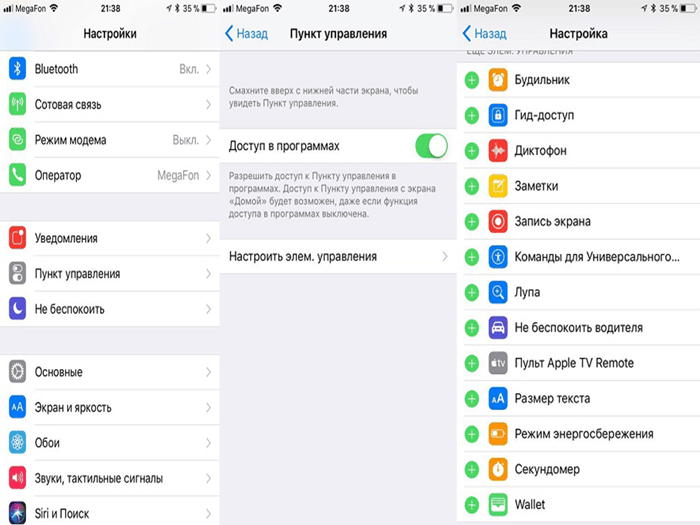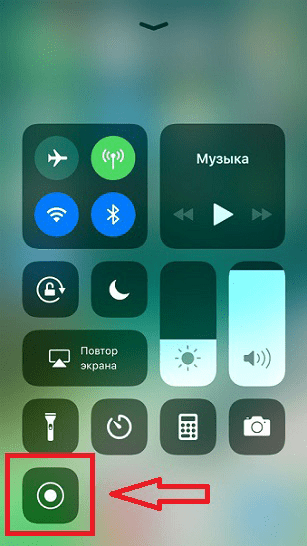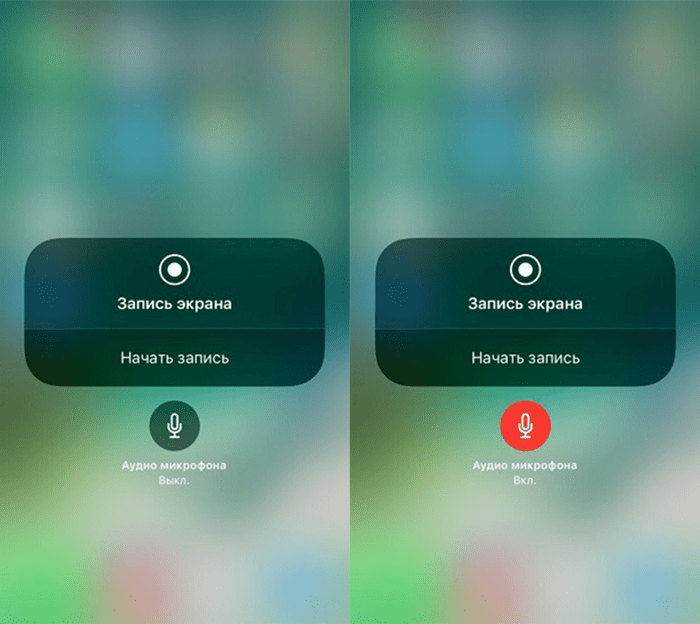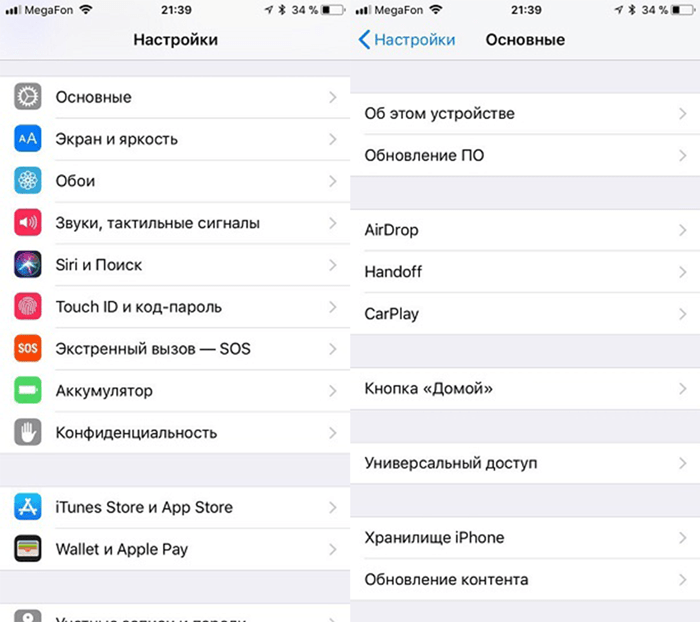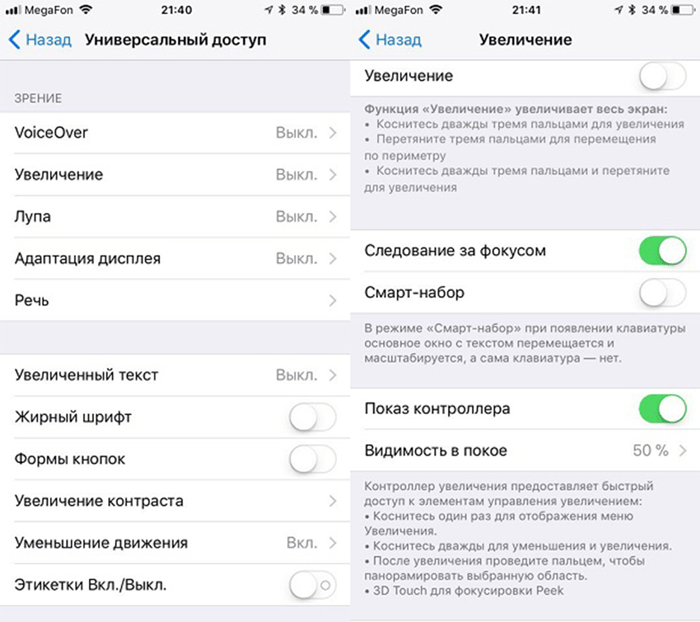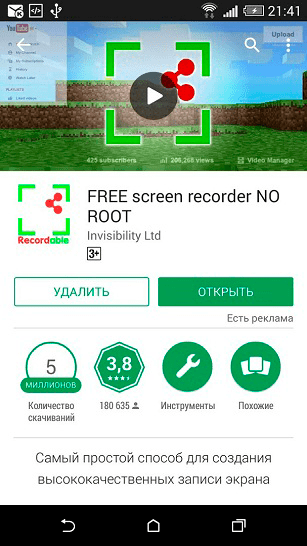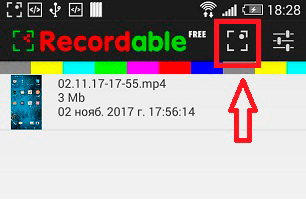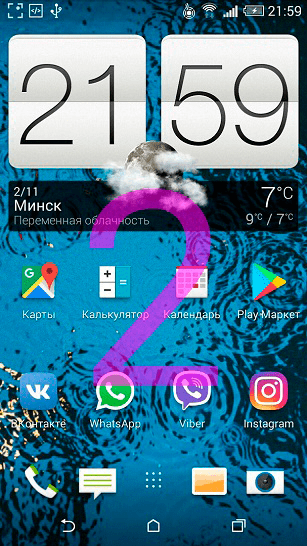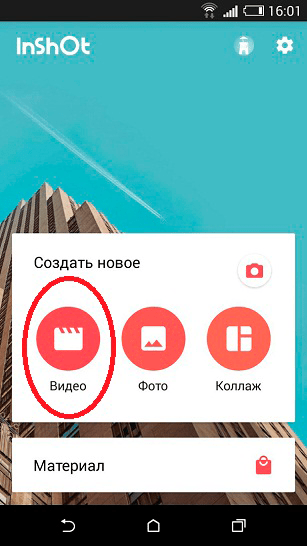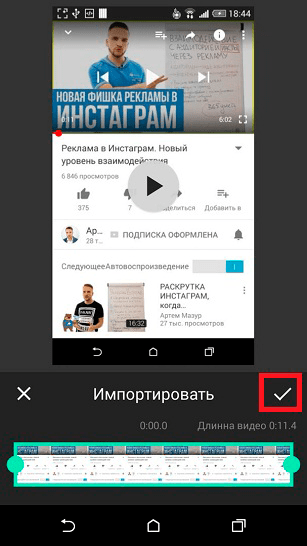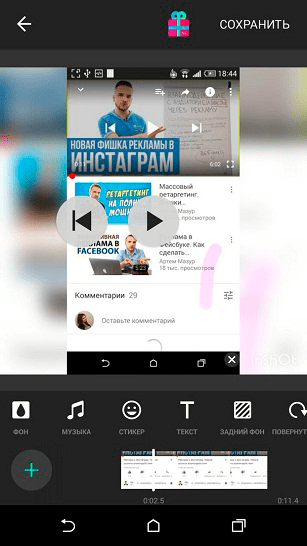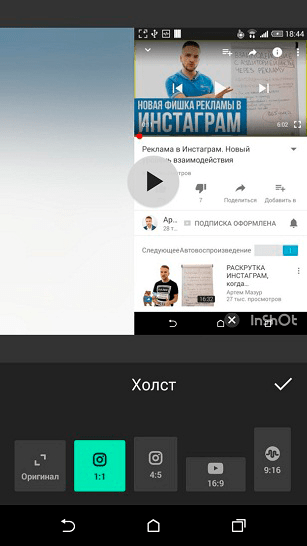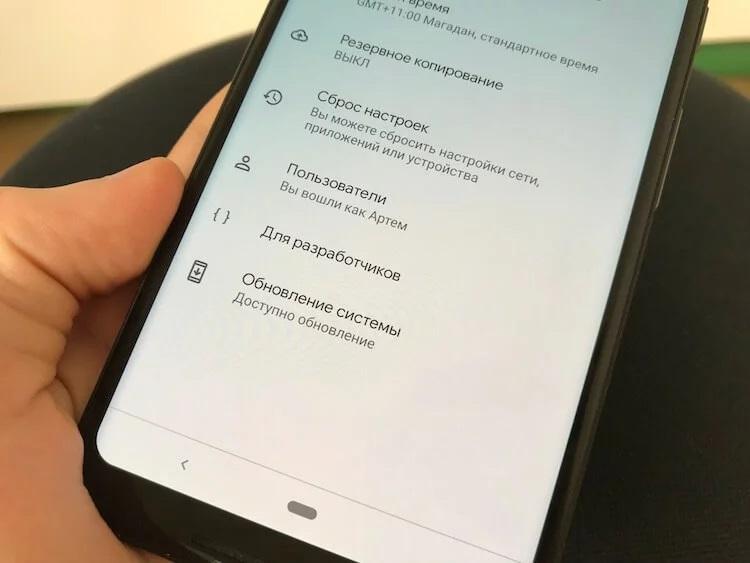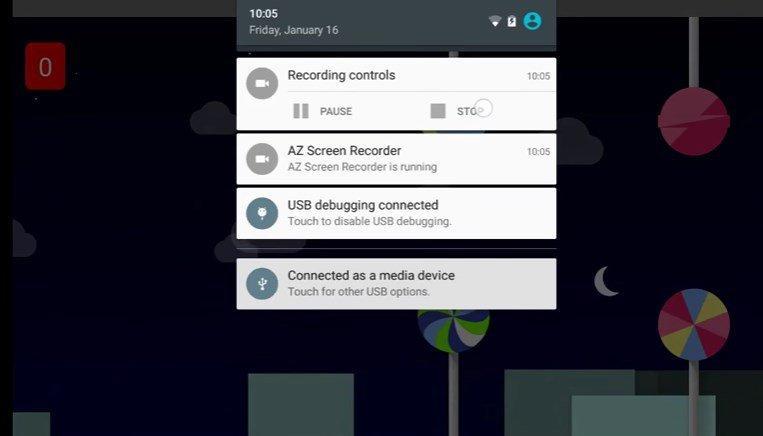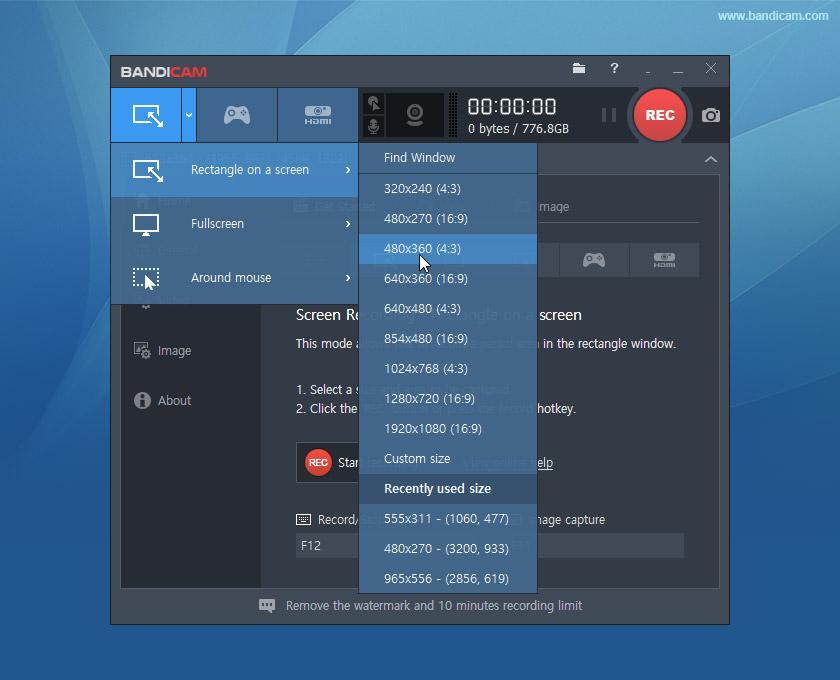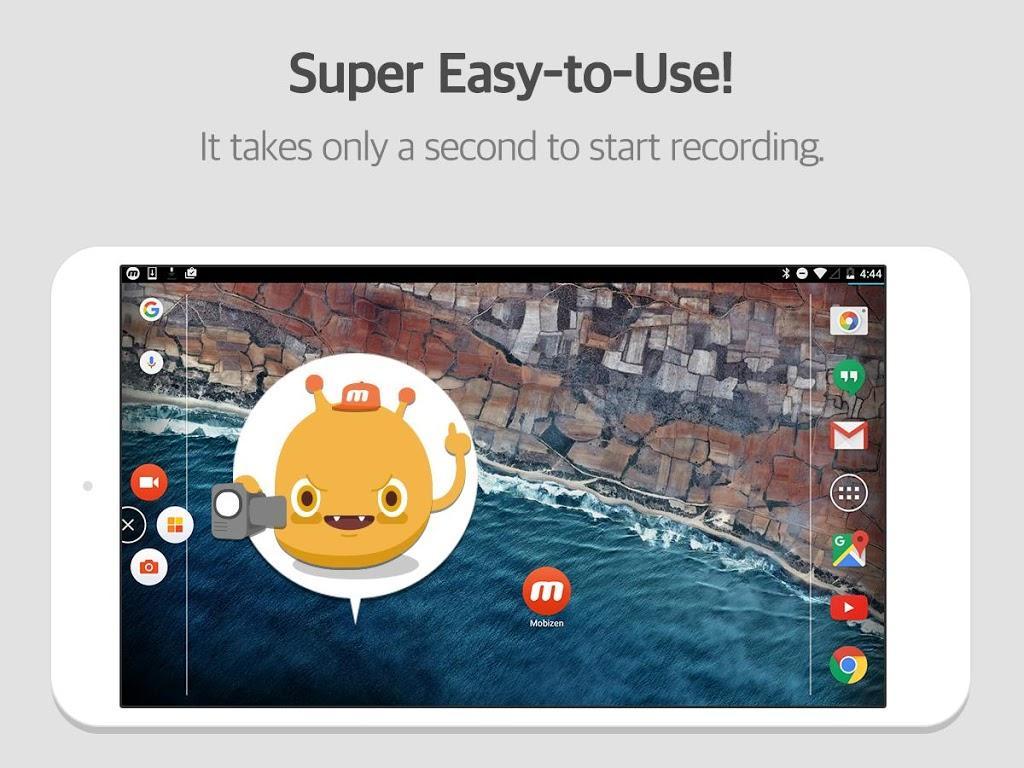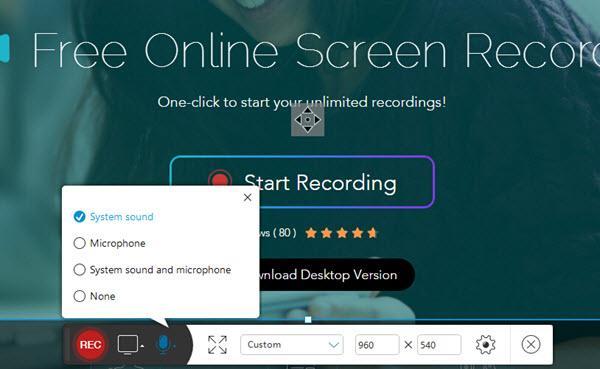зачем нужна запись с экрана в андроид
Запись с экрана телефона. Улучшаем стратегию продвижения в соц.сетях
Хотите делать скринкасты для своей аудитории, или, проще говоря, запись с экрана телефона?
Часто так бывает что нужно сделать запись с экрана телефона для того, чтобы что-то показать и объяснить потенциальному клиенту… ну и для кучи других целей.
В этой статье вы узнаете, как делать запись с экрана телефона (скринкасты) на iOS и Android, а затем адаптировать их под различные социальные сети.
Зачем использовать запись с экрана телефона (скринкаст)?
Создание записей с экрана телефона — очень удобная штука. Можно обмениваться наглядными советами, работой в приложениях, фишками и т.д. Все это может здорово повысить полезность ваших постов в соц. сетях.
Как можно использовать скринкасты:
Фантазия вам в помощь!
Запись с экрана телефона на iPhone
Чтобы сделать это на iPhone или iPad, сначала убедитесь, что вы обновили смартфон до iOS 11.
Перейдите в Настройки => Пункт управления => Настроить элементы управления. Коснитесь зеленого ползунка рядом с Запись экрана, чтобы добавить эту функцию в Пункт управления.
Начать запись
Теперь вы готовы начать запись. На устройстве iOS вернитесь на главный экран и проведите пальцем вверх, чтобы открыть Пункт управления.
Совет. Нажмите значок Не беспокоить ( который имеет форму луны), чтобы уведомления не были включены в вашу запись.
В Пункте управления вы можете просто нажать значок записи (показано ниже), чтобы ее начать. Если вы хотите записать себя, удерживайте значок записи на экране.
Во всплывающем окне коснитесь опции включения микрофона. Этот параметр будет работать все время, пока вы не отключите его снова.
Теперь нажмите Начать запись, и вы увидите 3-секундный обратный отсчет для начала записи.
Использование контроллера для иллюстрации жестов с экрана
На iOS возможно проиллюстрировать ваши действия во время записи с экрана телефона.
Цель этого инструмента — увеличить масштаб части экрана для имитации жестов ваших записей экрана.
Чтобы включить контроллер масштабирования, откройте Настройки => Основные => Универсальный доступ => Увеличение.
Затем включите Увеличение и Показ контроллера.
Когда вы впервые включите контроллер, он увеличит масштаб вашего экрана. Дважды нажмите контроллер, чтобы вернуть его в исходное положение.
Запись с экрана телефона на Android
На Android используйте любое приложение, которое вам понравится, чтобы сделать запись с экрана телефона.
В нашем случает это будет приложение Recordable Free (хотите чтобы было без рекламы — тогда нужно купить платную версию). О том как его установить, есть подробная инструкция внутри приложения.
Начать запись
Совет. Нажмите в настройках В самолёте, чтобы отключить входящие уведомления, чтобы этого не было включено в ваше видео.
Нажимайте на приложения и начинайте запись.
После переходите на основной экран, где начнется обратный отсчет. Запись пошла.
Совет. Если вы заморачиваетесь со звуком, лучше для этого иметь хорошие наушники и микрофон для смартфонов.
После, видео сохранится в галерее вашего смартфона и в самом приложении.
Совет. Попробуйте добавить титры к своему видео с помощью такого инструмента, как генератор субтитров Facebook (скоро появится) или Movavi (на ваше усмотрение).
# 2: Настройте запись с экрана телефона для социальных сетей
Когда вы открываете приложение, нажмите Видео, чтобы создать новый проект,
после жмите галочку, чтобы Импортировать его в приложение.
После этого выбирайте нужное видео из открывающегося списка.
Выбирайте Задний фон, добавляйте Стикеры, Текст, Музыку и т.д.
После выбора всех этих опций, выбирайте размер записи с экрана телефона.
Чтобы отредактировать соотношение сторон вашей записи с экрана телефона, нажмите Пропорция =>Подогнать => Холст и выберите размер.
InShot предлагает соотношение сторон, которое будет подойдет для разных социальных сетей.
Можно добавить еще одно видео, используя значок + на панели инструментов.
Жмите Сохранить, если все готово.
Теперь прямо с приложения можно экспортировать вашу новую запись с экрана телефона в разные соц. сети.
# 3: Разделите свою запись с экрана телефона на короткие части для Историй в Instagram, Facebook, Вконтакте.
Этот материал должен вас порадовать своей полезностью: Истории в Инстаграм: лучшие шаблоны и сервисы.
Вывод
Возможность легко сделать запись с экрана телефона добавляет дополнительные возможности для бизнеса в социальных сетях.
Если кратко, то: сначала делаем запись с экрана телефона (на iOS прямо в настройках, для Android скачайте приложение), потом прогоняем эту запись через приложение InShot и добавляем в социальные сети.
Дополнительно можно добавить титры и редактировать фоны для изображений (зависит от версии приложения).
Делать это довольно просто, плюс, запись с экрана телефона добавит ценности и полезности вашему контенту и точно понравится вашим подписчикам.
Ну было же полезно, правда ведь?
Делитесь в комментариях и ставьте звезды… мне будет приятно.
Создание видеороликов занимает у вас много времени? Может, вы вообще их не делаете, потому что не знаете как или думаете, что только дизайнеры могут это делать? Так вот, нет-с! В этой статье вы прочтете про три инструмента для быстрого и простого создания привлекательных видео для социальных сетей. #1: Создание видеороликов…
Графический дизайн для соцсетей вам очень пригодится, если хотите, чтобы ваши иллюстрации выглядели отменно, а ваша аудитория с удовольствием рассматривала каждый ваш пост! В этой статье вы прочтете о 7 десктопных сервисах — альтернативах известному Canva. Поэтому читаем, вникаем, внедряем! Графический дизайн для соцсетей… удобные сервисы Easil Это инструмент, который…
Часто ли у вас было такое, когда открываешь Google, по-быстренькому вводишь запрос (прям очень надо) и вот уже видишь нужный сайт с выделенным ключевым словом… Ты кликаешь на него, а он тупо не открывается: все грузит и грузит… Знакомая картина? Большинство людей, которые что-то ищут в поисковиках — не привыкли…
Вы когда-либо задумывались, что скорость загрузки сайта влияет на показы в Фейсбук? Объявлению может быть отдан приоритет в просмотре или же наоборот. Именно этому посвящена статья. Если ваш сайт работает как часы — прекрасно. А если же нет — тогда вы найдете полезные советы как исправить эту ситуацию. И что…
11 способов, как делать запись с экрана на Андроиде
Периодически у любого владельца смартфона или планшета возникает необходимость поделиться с другим человеком видео из игры, закрытого профиля в социальной сети или системного интерфейса. Встроенной программы на Android для записи экрана чаще всего нет, но мы расскажем обо всех актуальных способах захвата видео с дисплея мобильного устройства.
Как записать видео с экрана телефона Android 10 системными средствами
В Android Q (он же Android 10) появилась встроенная в операционную систему опция записи экрана. Она работает на всех устройствах, поддерживающих десятую версию популярнейшей мобильной платформы. По умолчанию запись экрана деактивирована. Для запуска этой функции необходимо активировать опции для разработчиков:
После активации этой опции можно будет запустить встроенную утилиту для записи экрана мобильного устройства. Удерживайте кнопку отключения смартфона, а затем нажмите клавишу создания скриншота. После этого появится меню с надписью « Start Recording ». Нужно будет тапнуть на эту кнопку. Затем появится предупреждение о том, что сейчас начнется запись, и все действия пользователя будут сохранены на видео. Кликните по кнопке « Начать сейчас » (Start Now).
Как сделать видео экрана на Андроиде Самсунг
На Galaxy Note 10 и более новых моделях смартфонов и планшетов от компании Samsung появилась встроенная функция записи видео с экрана. Для запуска рекордера откройте панель быстрой настройки.
Для завершения записи тапните по кнопке « Стоп ».
Лучшие приложения для записи экрана на Android
В Google Play представлено множество программ для захвата видеопотока с дисплея смартфона или планшета. Мы выбрали самые надежные приложения, которые совместимы с большинством Android- устройств.
Super Screen Recorder
Бесплатное приложение для записи видео с экрана смартфона или планшета. Поддерживает несколько форматов записи. « Простой » режим позволяет записывать видео даже на маломощных устройствах.
При съемке в режиме реального времени пользователь может активировать озвучку и воспользоваться функцией замены голоса. Прямо в программе доступно видео руководство с объяснением работы ее основных функций.
Каждому пользователю после установки программы предлагается активировать бесплатный премиум-доступ на 3 дня. В полной версии программы отсутствует реклама, добавлено больше голосов озвучки и присутствует возможность установить персонализированный водяной знак.
Mobizen Screen Recorder
Бесплатная программа для захвата видео с экрана. Имеет встроенный видеоредактор. Позволяет удалить ненужные фрагменты из записи, отредактировать яркость, контраст и другие настройки изображения. Загружается вместе со встроенным руководством пользователя.
Для запуска программы root-права не нужны. Поддерживается запись роликов в Full HD. Максимальная скорость захвата – 60 кадров в секунду. Программа автоматически подхватывает аудио с микрофона.
Az Screen Recorder
Данное приложение предназначено для захвата видеосигнала с дисплея, а также для live-стримов. Доступ к этому функционалу пользователи получают бесплатно. В приложении есть ненавязчивая реклама, которую можно отключить, оплатив премиум-подписку.
У программы много дополнительных функций. Пользователь может поставить запись на паузу и установить таймер. В приложение встроена поддержка захвата аудио с микрофона. Готовый видеофайл можно сохранить во внешней или внутренней памяти мобильного устройства.
REC Screen Recorder
Программа для записи экрана с понятным и лаконичным дизайном. При первом запуске пользователю сразу предлагают выбрать разрешение, битрейт и продолжительность будущей видеозаписи. В настройках можно сразу же активировать захват звука. До начала записи пользователь должен указать имя выходного файла.
В бесплатной версии доступен урезанный функционал. К примеру, максимальная продолжительность записанного видеоролика не может превышать 20 минут. В платной версии длительность записи увеличена до 1 часа. Функции редактирования видеозаписи тоже доступны только для VIP-пользователей.
ScreenRecorder
Простая и понятная утилита для захвата видеопотока с дисплея смартфона или планшета. Для активации записи нужно тапнуть по кнопке « Start ». При первом запуске пользователю сразу предлагается приобрести расширенный доступ, чтобы убрать ограничения с функционала и избавиться от рекламы.
Даже бесплатная версия этой утилиты поддерживает запись с микрофона. Можно активировать таймер обратного отсчета. Стабильно SCR работает только на новых смартфонах. При запуске на мобильных устройствах 2017-2018 года выпуска программа может виснуть.
Screen Recorder No Ads
Функционал этого приложения мало чем отличается от аналогов. Разработчики привлекали новых пользователей отсутствием рекламы, и изначально ее действительно не было. Но в последних версиях разработчики добавили несколько рекламных блоков. Для того чтобы избавиться от просмотра рекламных объявлений, необходимо приобрести премиум-подписку.
Программа мультиязычная. Кроме записи экрана она позволяет делать скриншоты, останавливаться во время записи и сохранять звук с микрофона встроенного в мобильное устройство. В приложение встроен простой редактор видео, позволяющий изменить разрешение готового файла, удалить лишние кадры.
Recordable
Бесплатная программа для записи видео с экрана. Для работы Recordable root-права не нужны. Записанное видео можно отправить друзьям в Twitter, Facebook или загрузить на YouTube. В настоящий момент приложение удалено из Play Market.
DU Recorder
Бесплатная программа для захвата экрана предоставляет пользователям возможность сохранять созданные видеоролики с различными настройками качества. Новички могут ознакомиться с руководством пользователя, в котором рассмотрены основные функции DU Recorder.
В настройках можно изменить ориентацию видео, задать количество кадров в секунду, отключить автоматический захват звука с микрофона. При покупке премиум-доступа автоматически отключается реклама. Также пользователь получит доступ к дополнительным функциям приложения – добавлению персонализированных водяных знаков, рисованию кистью на экране и т. д.
ADV Screen Recorder
Частично бесплатное приложение для захвата видео информации с дисплея мобильного устройства. Работает без root-прав. Запускается быстро. Минимальная версия Android для его работы – 5.0. У приложения простой и понятный интерфейс. Для захвата видеоданных необходимо нажать на значок камеры.
Русского языка в программе не предусмотрено. В настройках можно установить разрешение и битрейт выходного видеофайла. Готовый видеоролик сразу же готов для публикации в социальных сетях. Изображение также можно записывать с фронтальной и основной камеры. Подписчики Google Play Pass могут бесплатно протестировать полный функционал приложения в течение одного месяца.
Mobi Recorder
Бесплатная программа для записи видео с экрана. Записывает видеоролики со звуком. Есть встроенный видеоредактор. Mobi Recorder также позволяет создавать скриншоты и сохранять отдельные кадры видео в виде статичных изображений.
В программу встроена обширная библиотека со спецэффектами. На снятый видеоролик можно добавить различные переходы, ускорить видеоряд, сделать картинку более детализированной.
Запись экрана на андроид — как включить и настроить
Для фиксации важных либо интересных новостей в смартфоне есть функция скриншота. Каким образом можно сделать снимок экрана, знает практически каждый владелец такого гаджета. Случаются ситуации, когда появляется необходимость сделать запись экрана на андроид-устройстве. Однако произведение видеозахвата происходящего на дисплее нередко вызывает сложности. Ниже можно ознакомиться со способами записи экрана.
Что такое запись экрана на андроиде
Смартфоны, начиная с версий iOS 11 и с Android 5.0, оснащены способностью записи видео с экрана. Данная функция получила название скринкаст. До того момента, как вышла 5 версия андроида, пользователи имели возможность делать видеозахват с помощью рутированного устройства.
К сведению! После выхода 5 версии андроида владельцу смартфона стали доступны инструменты android.media.projection API, что позволило создавать качественные приложения.
Запись экрана можно делать с помощью специальных приложений
Для чего используется запись экрана на андроиде
Создание записи с экрана смартфона считается достаточно удобной функцией. Благодаря скринкасту пользователь получает возможность показать людям, как правильно работать в тех или иных приложениях, поделиться секретами прохождения сложных уровней игры и т. п. Использование скринкастов способствует повышению полезности постов в социальных сетях, а также позволяет:
Стандартные возможности захвата экрана на Android
Современные смартфоны наделены стандартными возможностями записи экрана.
Обратите внимание! С помощью данной функции пользователь сможет не только записать видео с экрана андроида, но и при необходимости остановить запись, сохранить ее и поделиться записанным роликом.
Функция захвата экрана часто является скрытой от владельца смартфона. Для ее активации потребуется:
Приложения для записи экрана со звуком на устройствах андроид
Как сделать запись экрана на андроиде? Существует большое количество приложений, позволяющих владельцам смартфона записывать видео с экрана устройства. Ниже можно ознакомиться с описанием наиболее популярных приложений.
AZ Screen Recorder — популярное приложение, позволяющее делать запись экрана
AZ Screen Recorder
Данная программа отличается многофункциональностью и простотой. Достаточно всего одного клика по дисплею, чтобы начать запись. Среди основных преимуществ AZ Screen Recorder выделяют отсутствие рекламных роликов и ограничений по времени съемки.
Особенностями приложения считаются:
ScreenRecorder
Одним из наиболее простых приложений по записи видео с экрана андроид-устройства считается ScreenRecorder. Интерфейс программы упрощенный. После открытия приложения пользователь должен нажать на кнопку «Старт». Спустя несколько секунд начнется запись видео. Отложенный старт позволяет владельцу смартфона успеть свернуть программу и перейти в другое приложение. Чтобы завершить процесс съемки, достаточно нажать на кнопку «Стоп», расположенную в разделе «Панель управления».
Обратите внимание! Утилита наделена огромным количеством возможностей. Однако большинство функций доступно только пользователям, использующим платную версию. Стоимость платной подписки 50 руб.*
ScreenRecorder дает возможность сопроводить запись звуком, который будет записываться с микрофона. Функции PRO-версии более расширенные. В ней отсутствуют рекламные ролики. Использование приложения без root прав возможно только на Android 5.0 и более свежих версиях операционной системы.
Среди основных преимуществ программы выделяют:
К недостаткам приложения относятся изобилие рекламных роликов в бесплатной версии и возможность использования большого количества функций исключительно в платной версии.
ScreenRecorder — популярное многофункциональное приложение
Mobizen
Mobizen относится к категории хороших бесплатных приложений, позволяющих записывать видеоролики с экрана андроид. Наличие встроенного видеоредактора считается весомым преимуществом. Перед тем как приступить к публикации контента, пользователь имеет возможность обрезать лишние кадры либо внести незначительные изменения в видеоролик.
Программа способна поддерживать запись в формате Full HD. Для использования приложений наличия root-прав не требуется. Отличительной особенностью Mobizen считается способность захватывания до 60 кадров в секунду. Именно поэтому многие геймеры активно используют приложение для записи прохождения популярных игр с экрана андроид.
Обратите внимание! Поддержка Facecam и возможность записывать аудио через микрофон позволяют одновременно выполнять съемку с камеры и экрана устройства.
Среди основных преимуществ приложения выделяют:
Весомым недостатком считается отсутствие стабильной работы утилиты на некоторых устройствах.
V Recorder
Мощная программа, которая отличается простотой управления. Достаточно всего раз кликнуть по экрану, чтобы начать запись ролика. V Recorder позволяет сохранять записанные видео как в память смартфона, так и на флешку. При желании можно транслировать файл в популярных социальных сетях. Пользователю открывается возможность обработки, редактирования записанного файла. Есть возможность добавить музыкальное либо текстовое сопровождение ролика.
Основными особенностями программы считаются:
Mobizen бесплатное приложение для скринкаста
Unlimited Screen Recorder Free
Unlimited Screen Recorder Free — программа, позволяющая записывать видео с экрана, которое ориентировано на Lollipop. Приложение можно использовать на бесплатной основе. При записи видеоролика нет ограничений по времени. Unlimited Screen Recorder Free наделено простым сенсорным интерфейсом.
Важно! Опытные пользователи могут за дополнительную плату воспользоваться специальными настройками.
Как пользоваться приложением для записи экрана на устройствах андроид
Управление перечисленными выше приложениями осуществляется аналогичным образом. Для использования программ пользователю потребуется запросить разрешение на отображение элементов интерфейса поверх иных окон. Нажав на кнопку включения, следует в окошке настроек активировать переключатель.
Два раза кликнув по иконке программы, необходимо открыть приложению доступ к фотографиям, видеофайлам и мультимедиа, расположенным на устройстве. После этого пользователю потребуется активировать тумблер напротив DU Recorder, после чего рекомендуется следовать предложенной ниже пошаговой инструкции:
Unlimited Screen Recorder Free — популярное приложение, в котором можно вести запись с экрана андроид без ограничений по времени
Для записи анимации потребуется активировать тумблер около раздела «Запись GIF». Кликнув по соответствующей кнопке, пользователь сможет создавать анимированные скринкасты. В верхней части экрана возникнет полоса оранжевого цвета, которая будет постепенно уменьшаться в размере и показывать, какое количество времени остается до конца ролика. Для прекращения съемки необходимо тапнуть по серой кнопке GIF.
Обратите внимание! Анимированные скринкасты можно не только смотреть, но и удалять либо делиться ими.
Включив редактор, можно воспользоваться дополнительными функциями по типу:
Захват экрана помогает пользователям наглядно показать, как работать с тем или иным приложением
Важно! Видео, которое было записано по умолчанию, сохраняется на SD-карту. При желании можно сохранять скринкасты во внутреннюю память.
Владельцам интернет-бизнеса и блогерам открываются дополнительные возможности для ведения своих страниц благодаря использованию функции записи экрана на Android. Быстро создав скринкаст, можно поделиться с читателями прохождением той или иной игры либо наглядно показать способы использования определенного приложения. При желании в видеоролики можно добавить титры и музыку, а также отредактировать фон для изображения.